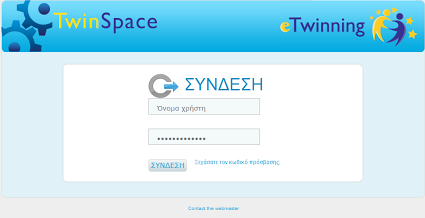Γενικές Ερωτήσεις για το TwinSpace
Ε: Τι είναι το TwinSpace;
A: Είναι ένας συλλογικός χώρος εργασίας, ο οποίος δημιουργείται αυτόματα για όλα τα eTwinning Έργα. Από τις 24 Σεπτεμβρίου 2012, τα έργα έχουν ένα νέο, βελτιωμένο TwinSpace. Αυτές οι Συνήθεις Ερωτήσεις αναφέρονται σε αυτή τη νέα έκδοση του TwinSpace.
Παρακαλώ σημειώστε: Αν δημιουργήσατε το TwinSpace σας πριν τις 24 Σεπτεμβρίου 2012, πρέπει να κάνετε κλικ στο ακόλουθο link
Οδηγίες για το Παλιό TwinSpace – Αναλυτική Υποστήριξη: (PDF, 2 MB).
Ε: Τι είναι μία σελίδα Δραστηριότητας;
A: Στον τομέα των δραστηριοτήτων (κάντε κλικ στις ‘Δραστηριότητες του έργου’ στην επάνω μπάρα πλοήγησης) μπορείτε να δημιουργήσετε όσες σελίδες δραστηριοτήτων επιθυμείτε. Σε κάθε μία από αυτές, μπορείτε να έχετε μία σειρά “εφαρμογών” για παράδειγμα, blogs, wiki, φόρουμ, κ.λπ. Έτσι, αυτή η σελίδα θα προσαρμοστεί στις εργασίες που επιθυμείτε να διεξάγετε.
Ε: Πώς μπορώ να δημιουργήσω μία νέα σελίδα Δραστηριότητας;
A: Αυτό μπορείτε να το κάνετε μόνο αν είστε διαχειριστής, δηλαδή εκπαιδευτικός ή μαθητής διαχειριστής. Για να δημιουργήσετε μία νέα σελίδα, κάντε κλικ στην ένδειξη ‘Δραστηριότητες έργου’, στην επάνω μπάρα πλοήγησης και στη συνέχεια, στην ένδειξη ‘Διαχείριση δραστηριοτήτων’ κάτω από το αριστερό μενού. Κάντε κλικ στη “Δημιουργία δραστηριότητας”. Πληκτρολογήστε το όνομα της σελίδας, επιλέξτε τις εφαρμογές που επιθυμείτε να συμπεριλάβετε στη σελίδα σας και στη συνέχεια κάντε κλίκ στην ένδειξη ‘Δημιουργία’.
E: Πώς μπορώ να προσθέσω περισσότερα στοιχεία σε μία σελίδα Δραστηριότητας, μετά τη δημιουργία της;
A: Πηγαίνετε στη σελίδα της δραστηριότητας. Πάνω από το περιεχόμενο, κάντε κλικ στην ένδειξη “Ενέργειες”.Επιλέξτε “Προσθήκη εφαρμογής”. Στην αριστερή πλευρά του TwinSpace εμφανίζεται ένα μενού. Μπορείτε να το χρησιμοποιήσετε για να προσθέσετε περισσότερες εφαρμογές στη σελίδα σας. Επιλέξτε μία εφαρμογή (φόρουμ, αρχείο φακέλων, κ.λπ) από τον κατάλογο και κάντε κλικ σε μία από αυτές (ή σύρετε και αποθέστε). Η σειρά των εφαρμογών στη σελίδα μπορεί να τροποποιηθεί, ανά πάσα στιγμή, σύροντας την μπλε μπάρα στην κορυφή.
E: Πώς μπορώ να αλλάξω τη γλώσσα του TwinSpace μου;
A: Πηγαίνετε στο “Λογαριασμό Μου” που βρίσκεται μέσα στην ένδειξη ‘Καλώς ήλθατε’ (επάνω δεξιά γωνία). Στο κυλιόμενο μενού, κάντε κλικ στη ‘Ρύθμιση εμφάνισης’, αλλάξτε τη γλώσσα και κάντε κλικ στην ‘αποθήκευση’.
E: Ποια είναι η διαφορά μεταξύ μαθητή-διαχειριστή και μαθητή-μέλους;
A: Ο μαθητής-διαχειριστής μπορεί να προσθέσει εφαρμογές στη σελίδα Δραστηριοτήτων ή τον τομέα των μαθητών. Μπορεί επίσης να διαχειριστεί τις ανακοινώσεις των blogs και τις καταχωρίσεις σε αρχεία φακέλων και φόρουμ.
E: Είναι δυνατός ο αποκλεισμός κάποιων μαθητών από κάποιες δραστηριότητες, π.χ. το chat; Αν ναι, πώς λειτουργεί;
A: Αυτό δεν μπορεί να γίνει.
Ε: Μπορεί ένας εκπαιδευτικός να ελέγχει/παρακολουθεί αυτά που συζητούν τα παιδιά μεταξύ τους στον τομέα των μαθητών;
A: Ναι, οι εκπαιδευτικοί διαχειριστές μπορούν να ελέγξουν τις συζητήσεις ανά πάσα στιγμή, αλλά δεν θα ειδοποιηθούν αυτόματα. Η πληροφορία μέσα από τον τομέα των μαθητών δε θα είναι ποτέ διαθέσιμη στο ευρύ κοινό.
E: Πώς μπορώ να προσθέσω ‘δικτυακό περιεχόμενο σε μία σελίδα TwinSpace;
A: Δικτυακό περιεχόμενο μπορεί να προστεθεί μόνο στη σελίδα Δραστηριοτήτων, την Αίθουσα Προσωπικού ή τη Γωνιά των Μαθητών. Για να γίνει αυτό πρέπει να είστε εκπαιδευτικός ή μαθητής διαχειριστής του TwinSpace. Πηγαίνετε στο κυλιόμενο μενού ‘Καλώς ήλθατε’ στην αρχή της σελίδας, κάντε κλικ στην ένδειξη ‘Προσθήκη εφαρμογής’, σύρετε την απεικόνιση του δικτυακού περιεχομένου στη σελίδα, κάντε κλικ στο εικονίδιο με το σύμβολο συν και προσθέστε το περιεχόμενό σας.
Ε: Πώς δημοσιεύω σελίδες;
A: Οι διαχειριστές μπορούν να κάνουν τις σελίδες του τομέα Δραστηριότητες, διαθέσιμες στο κοινό (αυτό σημαίνει ότι δεν χρειάζεται κάποιος να συνδεθεί για να τις δει). Προκειμένου να δημοσιεύσουν σελίδες, οι διαχειριστές πρέπει να κάνουν κλικ στην ένδειξη ‘Διαχείριση δραστηριοτήτων’ της σελίδας ‘Δραστηριότητες του έργου’, και στη συνέχεια να κάνουν κλικ στη ‘δημοσίευση’ για κάθε μία από τις σελίδες που επιθυμούν να εμφανίζεται στο Διαδίκτυο.
Ε: Μπορώ να ‘ανεβάσω’ οποιοδήποτε αρχείο σε ένα φάκελο αρχείων;
A: Αυτή τη στιγμή το σύστημα σάς επιτρέπει να ‘ανεβάσετε’ τους ακόλουθους τύπους με μέγιστο μέγεθος 20MB:
.mp3,.dmg,.bmp,.css,.doc,.dot,.gif,.gz,.htm,.html,.jpg,.js,.lar,.odb,.odf,.odg,.odp,.ods,.odt,.pdf,.png,.ppt,.rtf,.swf,.sxc,.sxi,.sxw,.tar,.tiff,.tgz,.txt,.vsd,.xls,.xml,.zip,mov, avi, wmv, mpeg

 .
. .
. .
. .
. .
. .
. .
. .
. .
. .
. .
. .
. .
. .
. .
. .
. .
. .
. .
. .
. .
.